L’ordinateur n’a pas pu localiser la configuration d’environnement spécifiée. Ce problème, fréquemment rencontré par les utilisateurs de Windows 10, est souvent la conséquence de mises à jour Windows défectueuses ou de corruptions au sein des fichiers système. Lorsque les paramètres avancés du système Windows 10 sont mal configurés, des modifications des variables d’environnement peuvent engendrer divers dysfonctionnements. Ce guide vise à éclairer la manière de définir correctement une variable d’environnement et à identifier les causes sous-jacentes de cette erreur.
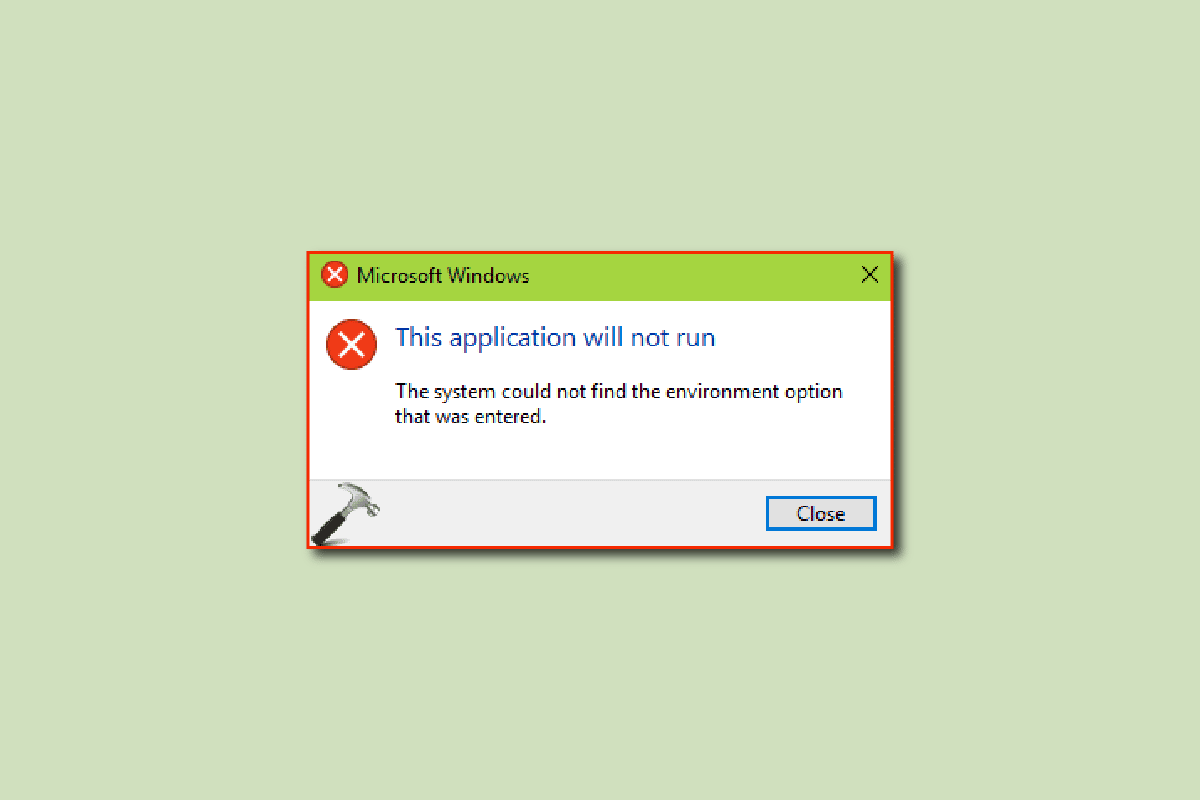
Résolution de l’erreur « Le système n’a pas pu trouver l’option d’environnement spécifiée » sous Windows 10
Divers facteurs peuvent expliquer l’apparition de cette erreur. En voici quelques-uns :
- La corruption des fichiers système est l’une des principales causes de cette erreur sous Windows 10.
- Les antivirus tiers sont souvent pointés du doigt comme étant à l’origine de cette erreur relative aux variables d’environnement.
- L’absence d’une variable d’environnement dans les paramètres système peut provoquer cette erreur.
- Des fichiers redistribuables Visual C++ corrompus ou manquants peuvent également être à l’origine de ce problème.
- Un registre système mal configuré peut aussi déclencher cette erreur.
- Un profil utilisateur Windows endommagé est parfois associé à cette erreur.
- Des bugs et erreurs au sein de Windows peuvent également en être la cause.
Ce guide propose des solutions pour corriger l’erreur « Le système n’a pas pu trouver l’option d’environnement spécifiée » sous Windows 10.
Méthode 1 : Réparation des fichiers système
Des fichiers système corrompus sont une des raisons principales de cette erreur. Ces fichiers endommagés peuvent également engendrer d’autres problèmes graves. Pour tenter de résoudre le problème, l’une des premières actions à effectuer est d’exécuter une analyse système intégrée via l’utilitaire SFC (System File Checker). Cet outil développé par Microsoft a pour but de détecter les fichiers système endommagés et de les réparer. Consultez le guide « Comment réparer les fichiers système sur Windows 10 » pour effectuer les analyses nécessaires afin de résoudre les problèmes causés par des paramètres systèmes avancés incorrects de Windows 10.
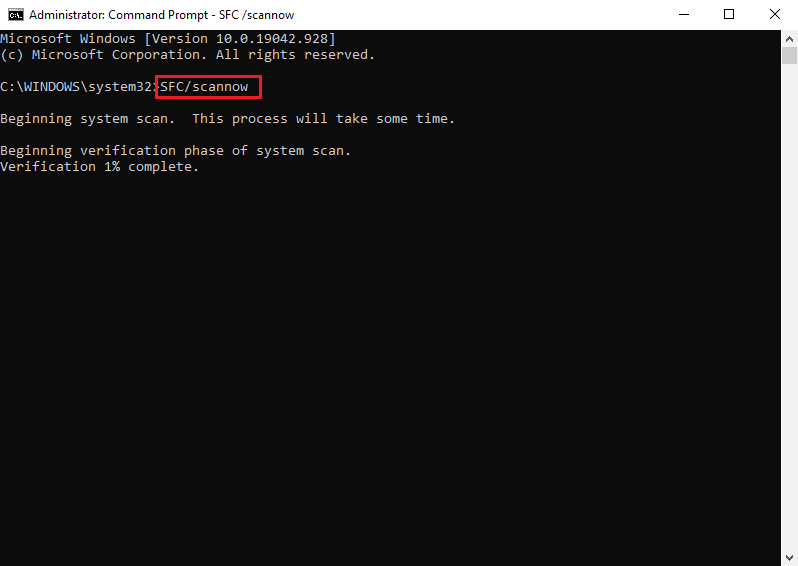
Méthode 2 : Analyse antivirus et anti-malware
L’erreur « Le système n’a pas pu trouver l’option d’environnement spécifiée » peut parfois être la conséquence d’une infection par un logiciel malveillant ou un virus. Pour résoudre cela, il est crucial d’effectuer une analyse complète de votre système à l’aide d’un antivirus et d’un outil anti-malware. Vous pouvez vous référer aux guides « Comment exécuter une analyse antivirus sur mon ordinateur ? » et « Comment supprimer les logiciels malveillants de votre PC sous Windows 10 » pour identifier les méthodes efficaces d’élimination des virus et logiciels malveillants.
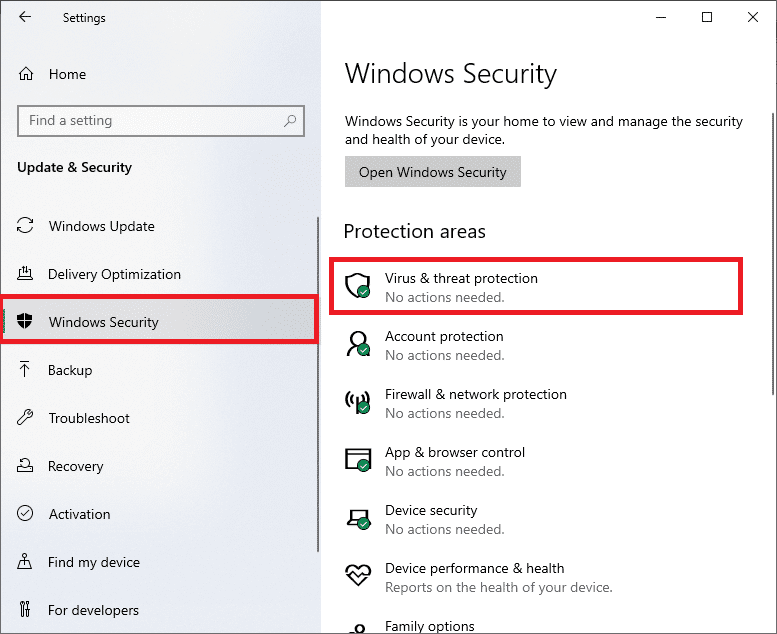
Méthode 3 : Ajout de la variable d’environnement manquante
L’absence d’une variable d’environnement est une cause fréquente de cette erreur. Pour la résoudre, vous pouvez ajouter manuellement la variable manquante en suivant l’une des deux méthodes ci-dessous.
Option I : Via les paramètres système avancés en mode sans échec
Pour ajouter une variable en accédant aux paramètres système avancés, commencez par démarrer votre ordinateur en mode sans échec. Consultez notre guide « Comment démarrer en mode sans échec dans Windows 10 » puis suivez les étapes décrites ci-dessous.
1. Appuyez sur la touche Windows, saisissez « Afficher les paramètres système avancés », puis cliquez sur « Ouvrir ».
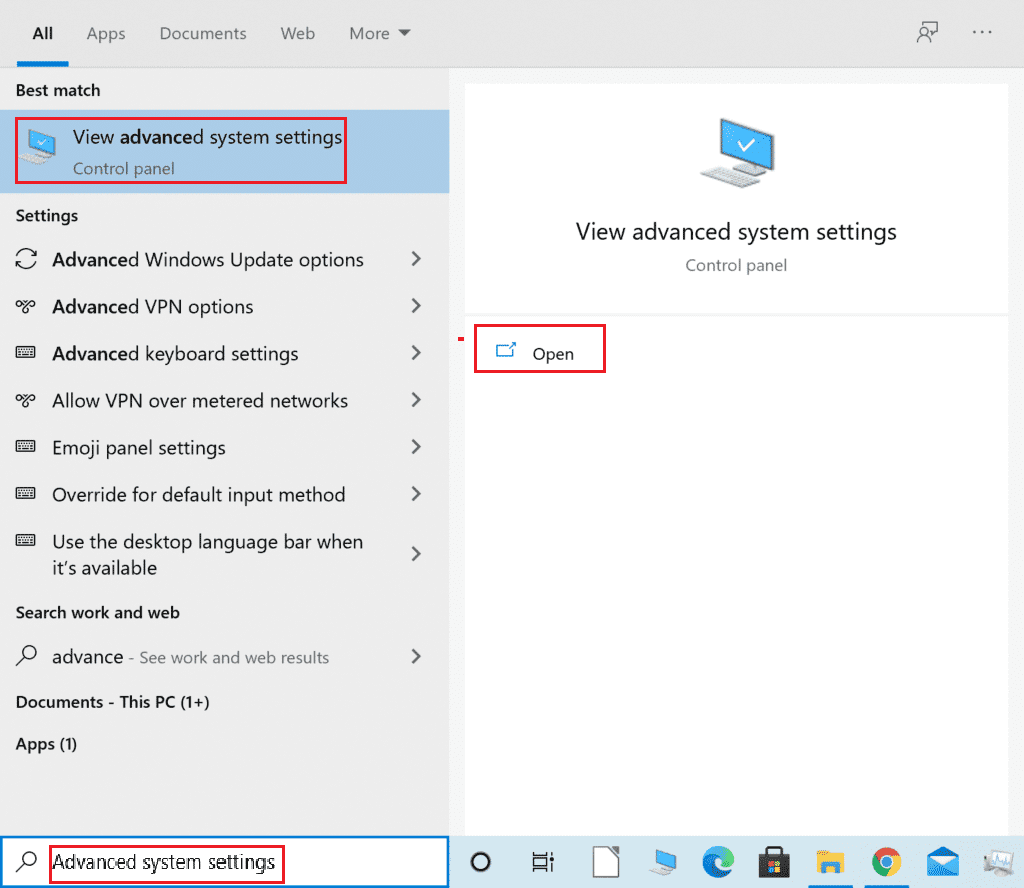
2. Dans la fenêtre « Propriétés système », cliquez sur le bouton « Variables d’environnement… ».
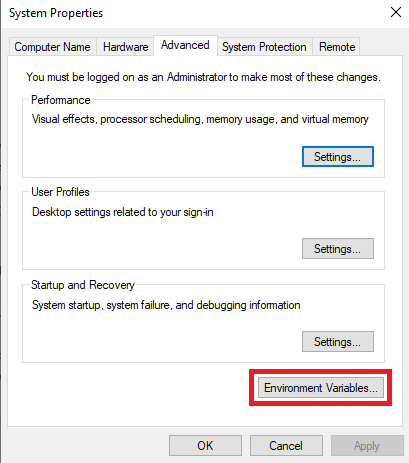
3. Dans la section « Variables système », cliquez sur « Nouveau… ».
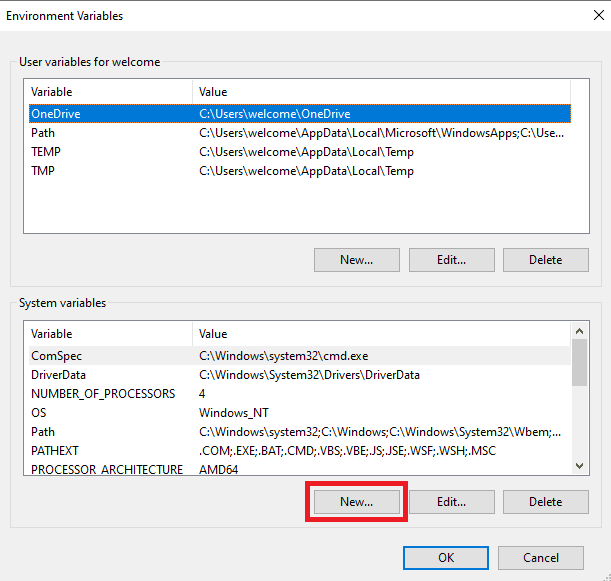
4. Dans le champ « Nom de la variable », saisissez « windir » et dans le champ « Valeur de la variable », saisissez « C:\Windows », puis cliquez sur « OK » pour enregistrer les modifications.
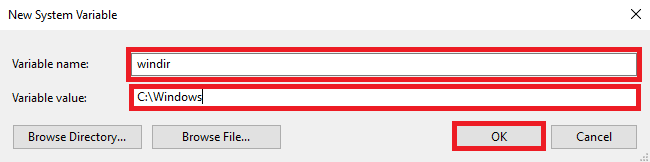
5. Redémarrez votre PC.
Option II : Via l’éditeur de registre
Si la méthode via les paramètres système avancés ne fonctionne pas, vous pouvez utiliser l’Éditeur du Registre pour ajouter la variable.
1. Appuyez simultanément sur les touches Windows + R pour ouvrir la boîte de dialogue « Exécuter ».
2. Tapez « regedit » et appuyez sur la touche Entrée pour lancer l’Éditeur du Registre.
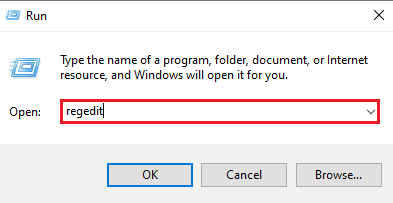
3. Naviguez jusqu’au chemin suivant dans l’Éditeur du Registre :
HKEY_LOCAL_MACHINE/SYSTEM/CurrentControlSet/Control/Session Manager/Environment
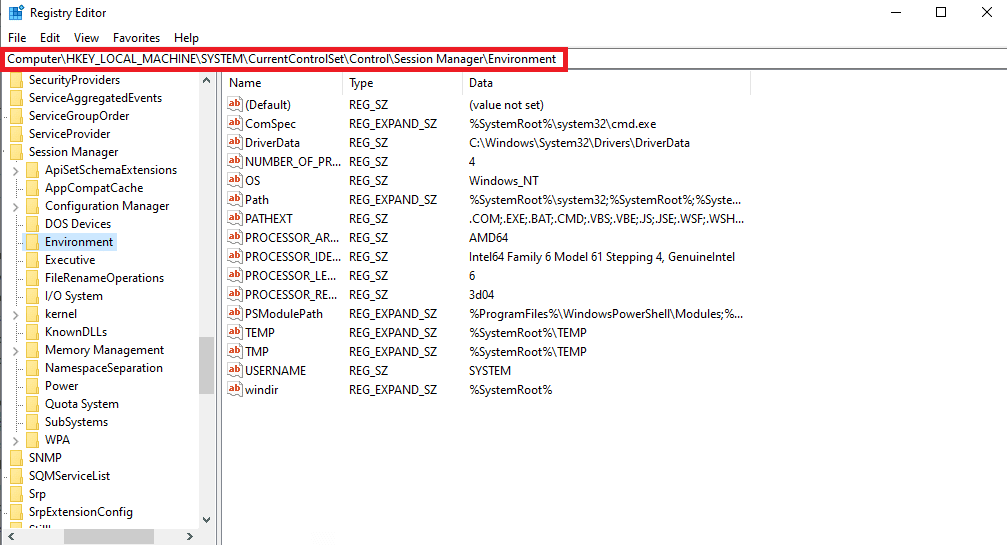
4. Localisez la valeur « windir » et double-cliquez dessus.
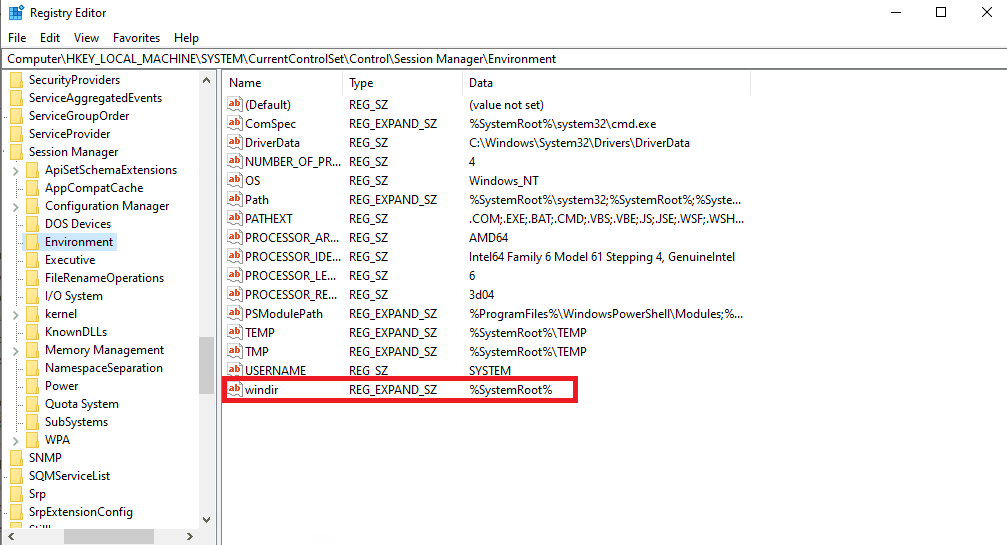
5. Dans le champ « Données de la valeur », saisissez « C:\Windows » puis cliquez sur « OK » pour enregistrer les modifications.
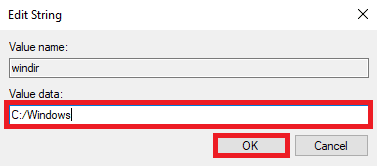
6. Fermez l’Éditeur du Registre et redémarrez votre PC.
Méthode 4 : Réinstallation de Microsoft Visual C++ Redistributable
Si les composants Visual C++ Redistributable sont absents ou endommagés, cela peut être à l’origine de l’erreur « Le système n’a pas pu trouver l’option d’environnement spécifiée ». Pour résoudre ce problème, vous devez réinstaller ces composants. Consultez le guide « Comment réinstaller Microsoft Visual C++ Redistributable » pour obtenir les instructions nécessaires.
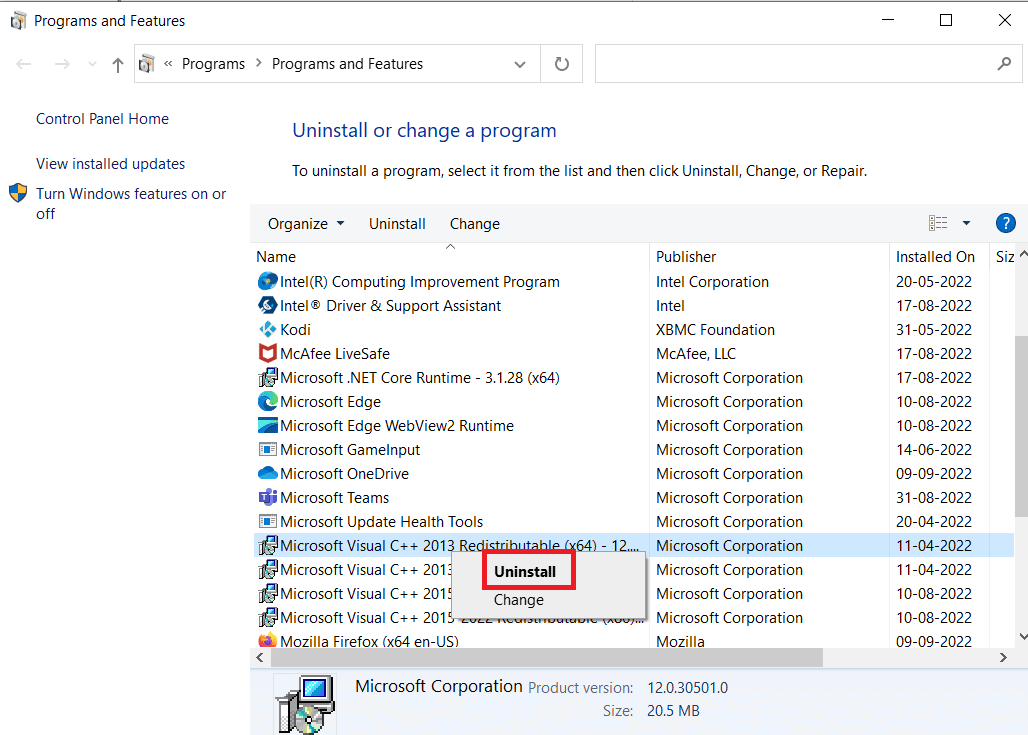
Méthode 5 : Modification du registre système
Si l’erreur est due à un registre système incorrect, vous pouvez essayer de la résoudre en modifiant le registre.
Attention : Avant toute modification du registre, il est fortement recommandé de créer une sauvegarde des clés de registre pour pouvoir restaurer les paramètres précédents en cas d’erreur. Référez-vous au guide « Comment sauvegarder et restaurer le registre sous Windows ».
1. Accédez au chemin suivant dans l’Éditeur du Registre :
HKEY_LOCAL_MACHINE/SYSTEM/CurrentControlSet/Services/LanmanServer/Parameters
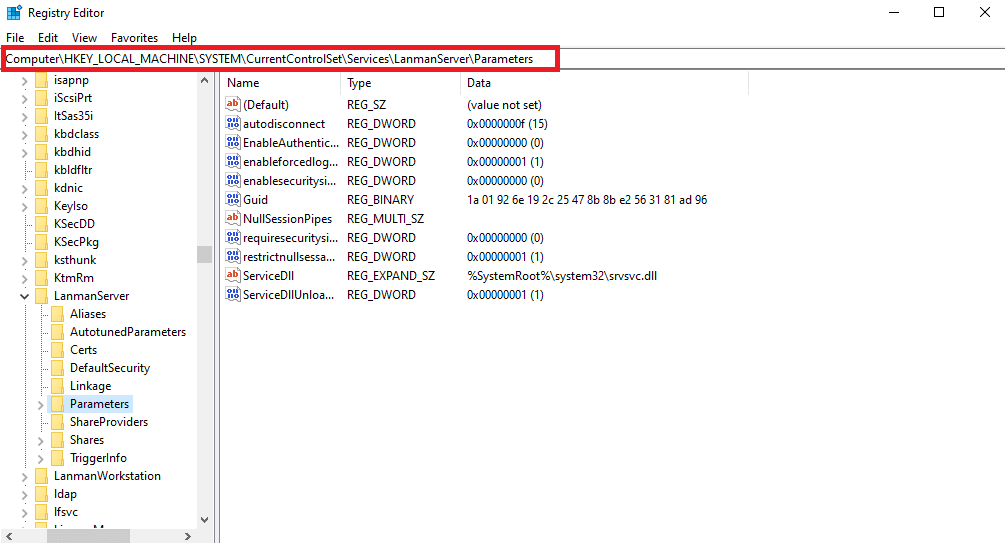
2. Dans le volet de droite, faites un clic droit dans un espace vide, puis sélectionnez « Nouveau » et « Valeur DWORD (32 bits) ».
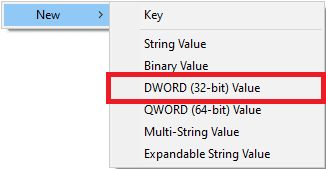
3. Nommez cette nouvelle valeur DWORD « IRPStackSize » et double-cliquez dessus.
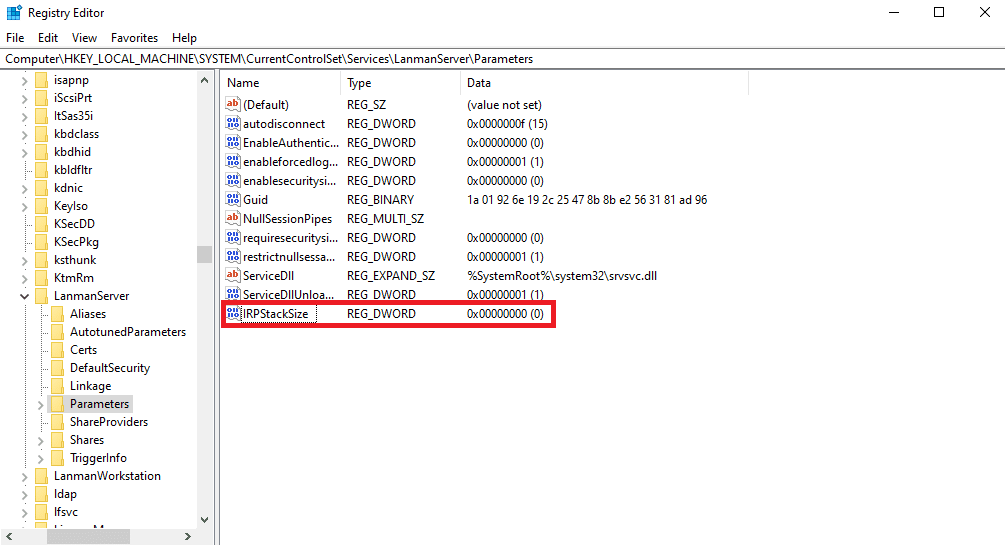
4. Dans le champ « Données de la valeur », ajoutez la valeur appropriée en fonction des exigences de votre réseau et cliquez sur « OK ».
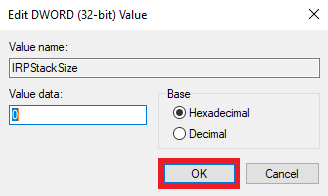
Méthode 6 : Création d’un nouveau profil utilisateur
Si votre profil utilisateur Windows est corrompu, cela peut être à l’origine de l’erreur « Le système n’a pas pu trouver l’option d’environnement spécifiée ». Pour résoudre ce problème, vous pouvez créer un nouveau profil utilisateur. Consultez notre guide sur « la création d’un compte d’utilisateur local sur Windows 10 ».
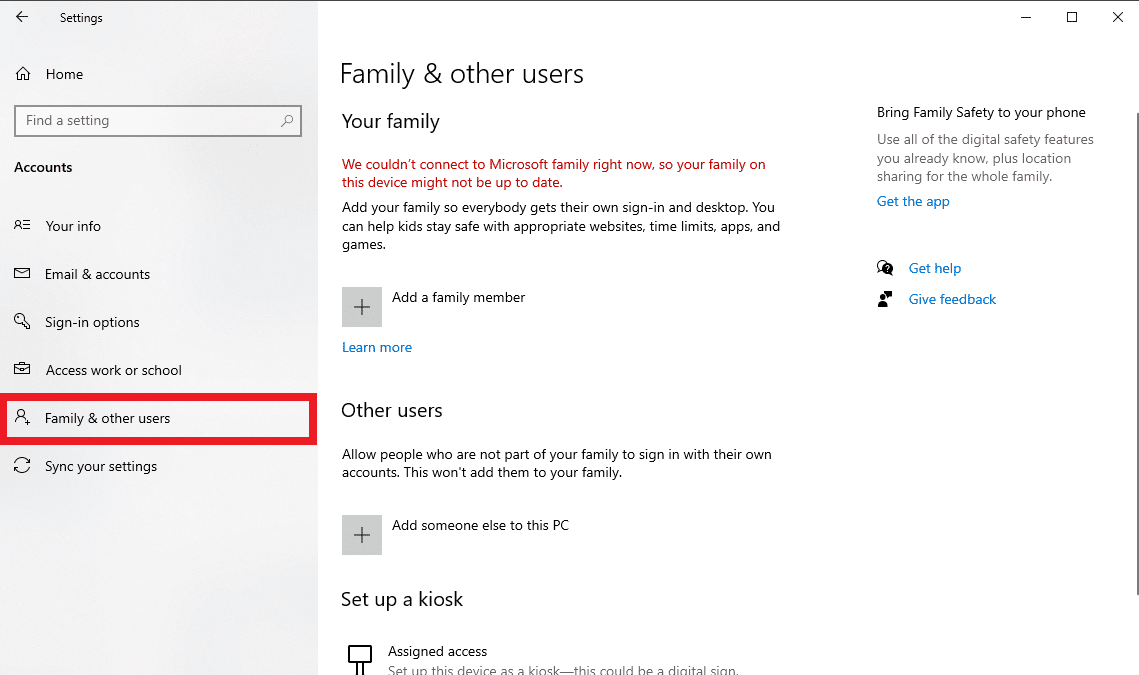
Méthode 7 : Restauration du système
Si les méthodes précédentes ne donnent aucun résultat, vous pouvez tenter une restauration du système. Cette procédure permet de rétablir votre système à un état antérieur où le problème n’était pas présent. Consultez le guide « Comment utiliser la restauration du système sur Windows 10 » pour obtenir les instructions détaillées.
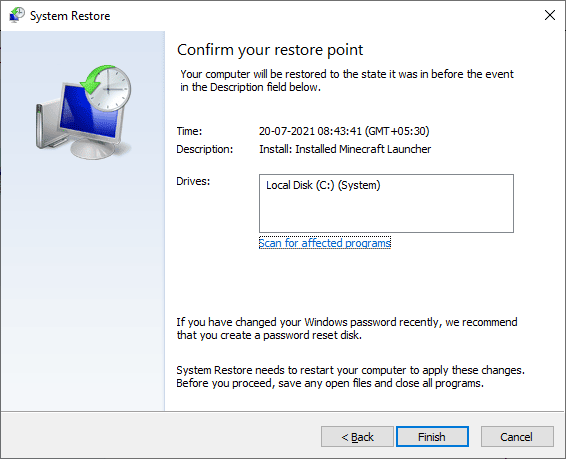
Méthode 8 : Réinitialisation du PC
Si toutes les méthodes précédentes échouent, la réinitialisation de Windows 10 peut être envisagée comme dernier recours. Cette opération est à réaliser avec prudence, car elle peut entraîner une perte de données. Vous pouvez vous référer au guide « Comment réinitialiser Windows 10 sans perdre de données » pour effectuer cette opération en toute sécurité.
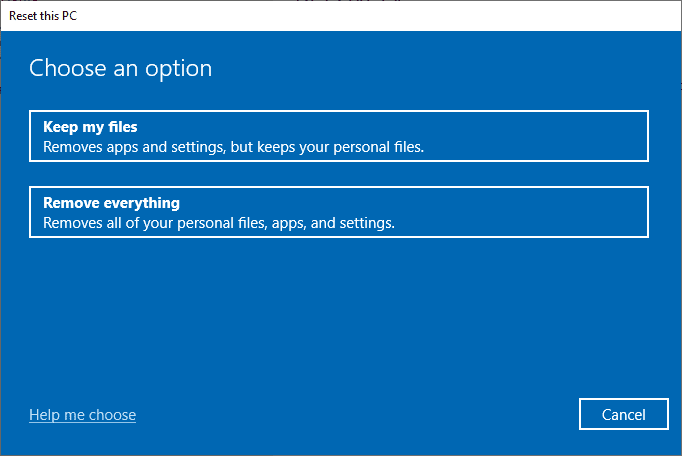
Foire aux questions (FAQ)
Q1. Qu’est-ce que l’erreur « Le système n’a pas pu trouver l’option d’environnement spécifiée » ?
Rép. Il s’agit d’une erreur système courante sous Windows 10, due à des variables d’environnement mal configurées.
Q2. La modification du registre peut-elle corriger cette erreur ?
Rép. Oui, l’Éditeur du Registre peut être utilisé pour résoudre le problème de variables. Cependant, effectuez toujours une sauvegarde du registre au préalable.
Q3. Quelles sont les causes possibles de cette erreur ?
Rép. Les causes peuvent être variées: corruption des fichiers système, problèmes liés à Windows, présence de logiciels malveillants ou de virus.
***
Nous espérons que ce guide vous a été utile et vous a permis de corriger l’erreur « Le système n’a pas pu trouver l’option d’environnement spécifiée ». N’hésitez pas à nous indiquer quelle méthode a fonctionné pour vous. Si vous avez d’autres questions ou suggestions, merci de les partager dans la section des commentaires.